
Små-ekstreme dampbrugere kan støde på problemet med at afbryde denne service på computeren. Desuden, hvis Steam slukkes korrekt, kan det resultere i den afhængige program proces. Læs ud for at finde ud af, hvordan du deaktiverer damp.
Damp kan deaktiveres på flere måder. For det første kan du klikke på programikonet i bakken (nederst til højre på Windows-skrivebordet) og vælge en udgang.
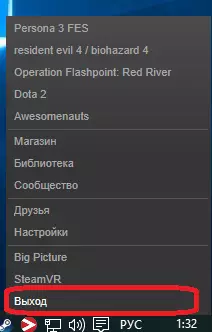
Du kan også vælge menupunktet i dampklienten selv. For at gøre dette skal du gå til den næste dampbane> Afslut. Som et resultat lukker programmet.
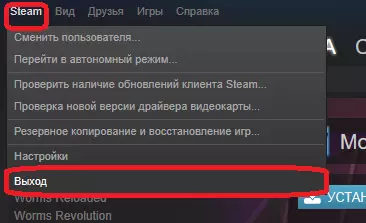
Når du lukker, kan dampen starte processen med at synkronisere besparelsesspilene, så vent indtil det er færdigt. Hvis du afbryder det, så er dine ufuldstændige fremskridt i de spil, hvor du for nylig har spillet, gå tabt.
Hængende dampproces
Hvis du har brug for at lukke damp for at geninstallere den, men efter at du har startet installationen, udstedes du en besked, du skal lukke damp, hvis du er i den afhængige programproces. For endelig at deaktivere Damp skal du slette denne proces ved hjælp af Task Manager. For at gøre dette ved at klikke på Ctrl + Alt + Delete tastekombination. Vælg derefter "Task Manager", hvis du bliver tilbudt flere muligheder at vælge imellem.
I vinduet Task Manager skal du finde en proces, der hedder "Steam Client Bootstrapper". Du skal klikke på den højre museknap og vælge indstillingen "Fjern opgaven".
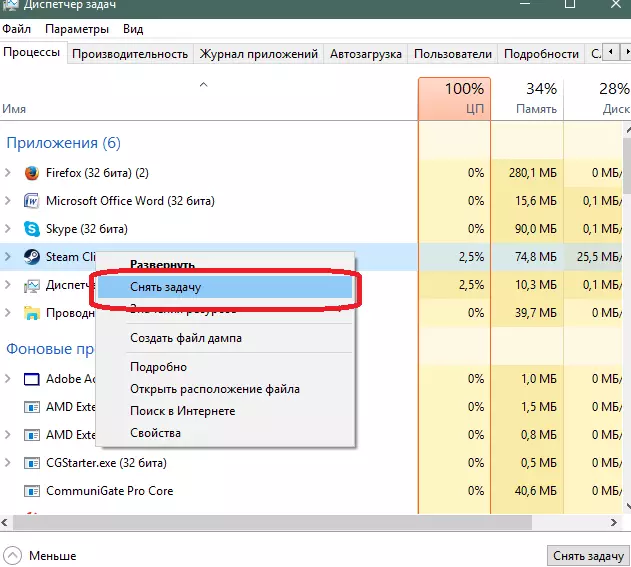
Som følge heraf vil dampen blive slukket, og du kan fortsætte med at geninstallere det uden problemer.
Nu ved du, hvordan du slukker for damp.
